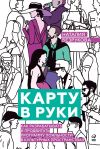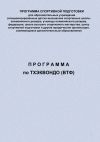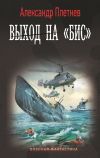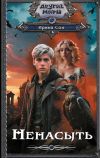Автор книги: И. Краинский
Жанр: Программы, Компьютеры
сообщить о неприемлемом содержимом
Текущая страница: 19 (всего у книги 23 страниц)
Производитель: Sharelt! (http://www.nextgenerationtools.com).
Статус: бесплатная.
Страница для скачивания: http://www.nextgenerationtools.com/usdownload.html.
Размер: 2,7 Мбайт.
Кроме многочисленных параметров, которые имеются во всех программах-оптимизаторах, Tweaks and Tools содержит и такие, которые в других утилитах для тонкой настройки Windows не представлены (рис. 5.42).

Рис. 5.42. Окно программы Tweaks and Tools
Рассмотрим некоторые возможности этого оптимизатора.
Группа Security содержит настройки информационной безопасности. Среди всевозможных средств обеспечения защиты пользователя – блокировщик всплывающих окон, редактирование программ в списке приложений, которые загружаются вместе с Windows, удаление содержимого кэша браузера, мониторинг сетевых подключений, скрытие дисков и т. д. Особенно следует отметить такой полезный инструмент, как Anti-Spying. Этот инструмент защищает от шпионских и нежелательных действий, производимых самой операционной системой. Так, например, с помощью Anti-Spying в Windows ХР можно отключить автоматическое скачивание кодеков с сайта Microsoft, запретить автоматическое обновление компонентов Windows, отсылку сообщений в службу поддержки о возникших неполадках в работе системы и т. д.
Группа Internet включает в себя настройки для работы с Интернетом. Помимо стандартных параметров для конфигурации Internet Explorer, при помощи программы Tweaks and Tools можно настроить еще один популярный браузер – Netscape Navigator. Кроме этого, можно выполнить тонкую настройку сетевого соединения или включить один из режимов оптимизации для определенной скорости передачи данных – удаленный доступ, ISDN и DSL/Cable.
В группе Tools настроек Tweaks and Tools расположены утилиты различного назначения: для синхронизации системного времени, автоматического отправления пакетов Интернета, отслеживания пути передачи данных (Traceroute) и т. д.
Tweak-XP ProfessionalПроизводитель: Totalidea Software (http://www.totalidea.com).
Статус: коммерческая.
Страница для скачивания: http://www.totalidea.com/content/downloads.html.
Размер: 6 Мбайт.
В ответ на любое действие, производимое пользователем в программе Tweak-XP Professional, она отвечает впечатляющим анимационным эффектом в стиле Windows ХР. Приложение содержит множество вкладок, которые предоставляют доступ к различным утилитам и мастерам (рис. 5.43).

Рис. 5.43. Окно программы Tweak-XP Professional
Рассмотрим некоторые возможности Tweak-XP Professional.
На вкладке Internet Tweaks находятся параметры, которые касаются в основном работы со встроенными в систему браузером Internet Explorer и почтовым клиентом Outlook Express. Tweak-XP Professional позволяет управлять временными файлами и файлами Cookies, изменять ссылки в папке Избранное, блокировать всплывающие рекламные окна. Кроме этого, имеются настройки, которые помогают оптимизировать соединение и увеличить скорость трафика. Чтобы защититься от вирусов, которые проникают через электронную почту, можно блокировать определенные типы файлов, которые распространяются в виде вложений.
Арсенал средств для оптимизации и тонкой настройки системных параметров Tweak-XP Professional может удовлетворить запросы даже самого требовательного пользователя. Красивый интерфейс в сочетании с широкими функциональными возможностями и стабильной работой программы заставляют обратить внимание на этот универсальный инструмент настройки системы.
WIN пегTweakВнимание!
Tweak-XP Professional работает только на платформе Windows ХР с установленным обновлением Service Pack 1 или Service Pack 2.
Производитель: WINnerTweak Software (http://winnertweak.com).
Статус: коммерческая.
Страница для скачивания: http://winnertweak.com/download.html.
Размер: 2,5 Мбайт.
Данная программа, как и многие другие подобного плана, не только является оптимизатором, но и предоставляет в распоряжение пользователя модули для всесторонней настройки системы и улучшения ее работы. WINner Tweak работает с Windows 2000/XP/Server 2003, поэтому для пользователей других версий Windows она не подойдет.
При первой загрузке программа спросит, нужно ли делать резервную копию реестра. В большинстве случаев это рекомендуется, так как WINner Tweak имеет очень много настроек, и если изменение какой-нибудь из них скажется на работе системы не очень хорошо, вы просто можете не вспомнить, какие именно настройки вы изменяли. Имея резервную копию реестра, вы всегда сможете вернуть все исходные настройки.
Программа отличается очень продуманным интерфейсом, поэтому работа с ней не вызовет затруднений даже у начинающего пользователя. В основном окне WINner Tweak находятся следующие группы настроек: System Tune-up, Power Utilities, Options и Automatic Update. He сложно догадаться, что в System Tune-up имеются инструменты для тонкой настройки Windows, Power Utilities содержит дополнительные утилиты для оптимизации, Options отвечает за настройки самой программы, a Automatic Update позволяет настроить ее автоматическое обновление.
Интересная особенность программы состоит в том, что в главном окне отображается еще и загрузка процессора, количество оперативной и доступной памяти (рис. 5.44), а также данные о BIOS. В нижней части окна при выборе вкладки Windows Information показано имя компьютера в локальной сети и его IP-адрес. Такие данные очень помогают в работе.

Рис. 5.44. Окно программы WINner Tweak
Рассмотрим некоторые настройки данной программы.
System Tune-up
При переходе в группу настроек System Tune-up окно программы изменяет свой вид, в его левой части появляются меню Windows, Hardware, Security, Network и Software и Advanced (рис. 5.45). Здесь также есть кнопка Exit Tune-up Center, позволяющая вернуться в главное окно программы. При выборе любого пункта меню в правой части окна появляется список настроек, которые можно изменять.

Рис. 5.45. Окно программы WINner Tweak при переходе в категорию System Tune-up
Количество параметров для тонкой настройки в WINner Tweak просто огромно. В рамках каждого меню имеется подменю. Так, в меню Windows целых 12 подменю, каждое из которых предоставляет доступ к 10 и более настройкам. Например, можно настраивать Проводник, различные меню, Рабочий стол, расположение папок и т. д.
Меню Hardware также имеет несколько подменю, каждое из которых содержит настройки того или иного установленного компонента – принтера, графического адаптера, модема и т. п.
Следующее меню – Security – отвечает за настройки безопасности. Кроме знакомых по другим оптимизаторам настроек ограничения доступа к элементам Рабочего стола, меню Пуск, приложениям и локальным дискам, в программе есть оригинальные параметры настройки локальной сети. Они позволяют управлять положением компьютера как в рабочей группе, так и в целой сети. Можно также запретить установку приложений со сменных дисков.
В меню Network содержатся подменю, отвечающие за оптимизацию настроек протокола TCP/IP, сервера и сети в целом. С их помощью можно добиться оптимальной скорости работы сети.
Наконец, меню Software позволяет настроить некоторые приложения Windows, например Internet Explorer, Outlook Express, Windows Messenger, Проигрыватель Windows Media, программы пакета Microsoft Office. Так, можно отключить буфер обмена в офисных приложениях, удалить Windows Messenger и сделать невозможной дополнительную загрузку кодеков Проигрывателем Windows Media.
Power Utilities
Данная группа настроек предоставляет доступ к большому количеству модулей, помогающих сделать работу системы наиболее стабильной. Они объединены в группы Cleanup, Software, Internet, Security, System.
Группа Internet содержит модуль Popup Blocker. Он представляет собой базу данных интернет-адресов, при загрузке которых открываются всплывающие рекламные окна. При активизации этого модуля все находящиеся в базе рекламные модули будут блокироваться. Список можно пополнять самостоятельно.
Options
В этой группе настроек можно задать параметры работы программы. Среди них можно отметить установку пароля на запуск WINner Tweak, задать прозрачность окна программы, отключить звуковые сигналы, сопровождающие действия пользователей.
Завершая обзор утилиты, хотелось бы отметить, что, несмотря на отсутствие поддержки русского языка, программа является довольно удобным инструментом для тонкой настройки и оптимизации Windows. WINner Tweak имеет продуманный интерфейс и привлекательный дизайн. Ее дополнительным удобством можно считать возможность импорта/экспорта любой группы настроек. Это позволяет в считанные минуты переносить установленные настройки на другие компьютеры.
WinSpeedUpПроизводитель: Script Soft (http://www.scriptsoft.de/winspeedup.php).
Статус: коммерческая.
Ссылка для скачивания: http://www.scriptsoft.de/downloads.php.
Размер: 2,8 Мбайт.
Несмотря на сравнительно небольшой размер дистрибутива (около трех мегабайт), этот оптимизатор содержит просто огромное количество настроек системы, а также много утилит для ее оптимизации. Нужно отметить, что программа имеет немного перегруженный и не совсем продуманный интерфейс – разобраться, где находится нужная настройка, бывает довольно сложно (рис. 5.46).

Рис. 5.46. Окно программы WinSpeedUp
Примечание
Дистрибутив программы содержит дополнительные языки интерфейса, в том числе и русский, но некоторые названия, по нашему мнению, переведены не совсем корректно, поэтому для описания мы использовали английскую версию.
Прежде всего, стоит сказать об утилите Setting Freeze, с которой начинается работа с программой. Она позволяет «заморозить» все настройки программы, включая значения системного реестра. Если в будущем вам нужно будет вернуться к исходным параметрам, вы легко сможете это сделать.
Файлы отката можно делать и по ходу работы с программой, например, когда вы найдете наилучшую конфигурацию настроек.
Все параметры, доступ к которым предоставляет программа, разделены на несколько основных категорий, переход между которыми осуществляется нажатием кнопок Cleanup, Tuning, Customize и Info, расположенных в левой части окна. Кроме того, здесь можно перейти и к описанной выше утилите Setting Freeze, а также воспользоваться услугами мастера (Wizard). Он проанализирует систему и поможет определить, какие параметры нужно изменить для лучшего быстродействия.
Каждая категория настроек, в свою очередь, имеет несколько вкладок, а также дополнительные кнопки. Рассмотрим некоторые из них.
На вкладке Hard Drive категории Cleanup содержатся средства для очистки операционной системы от следов работы различных программ. С помощью соответствующих параметров можно удалить следующее:
• файлы истории разнообразных приложений;
• файлы Cookies;
• кэш Internet Explorer;
• файлы, помещенные в Корзину;
• папку Документы;
• временные файлы;
• ненужные файлы и дубликаты;
• неработающие ссылки меню Пуск.
При выборе каждого параметра появится дополнительное окно, в котором можно выполнить поиск на жестких дисках файлов выбранного типа и удалить найденные элементы.
Вкладка Internet категории Tuning позволяет настроить внешний вид браузера (выбрать картинку для фонового рисунка) и подобрать оптимальные настройки интернет-соединения.
С помощью вкладки Other категории Customize можно изменить заголовок окна Internet Explorer.
Программа WinSpeedUp содержит все необходимые средства для оптимизации системы. Ее основным недостатком является некоторая непродуманность интерфейса, в результате чего трудно догадаться, какую настройку где нужно искать.
Программа подойдет как опытным, так и начинающим пользователям. Разработчики программы позаботились о создании специального режима работы для начинающих, в котором неактивны все настройки, изменение которых может повлечь сбои в работе системы.
WinTools.net ProfessionalПроизводитель: WinTools Software Engineering (http://www.wintools.net/rus/).
Статус: коммерческая.
Страница для скачивания: http://www.wintools.net/download.
Размер: 986 Кбайт.
Хороший оптимизатор от российских разработчиков. Он объединяет в себе самые нужные программы для оптимизации системы (рис. 5.47). Его приятной особенностью является возможность доступа к разным модулям посредством горячих клавиш, что ускоряет работу с оптимизатором.

Рис. 5.47. Окно программы WinTools.net Professional
Рассмотрим некоторые настройки данной программы.
Модуль Clean Un предназначен для отката произведенных изменений. Для утилиты подобного плана откат – это одна из самых важных возможностей. В программе WinTools.net Professional она реализована на наивысшем уровне. Сначала предлагается создать контрольную точку. Далее с этим файлом будут сравниваться все текущие состояния системы. Таким образом, вы сможете проанализировать и при необходимости отменить все изменения, сделанные в файлах win. ini, system. ini, autoexec. bat, conf ig. sys, в параметрах реестра и на жестком диске.
Нужно отметить, что такая функция поможет не только при использовании оптимизатора для отката изменений, сделанных с его помощью, но и при работе вообще. Например, используя контрольную точку, можно следить за тем, чтобы на компьютер не устанавливалось шпионское программное обеспечение, троянские кони и пр.
В категорию Start Up входят инструменты для работы с программами, которые запускаются вместе с Windows. Во-первых, это возможность удалить то или иное приложение из автозагрузки. Во-вторых, это менеджер процессов, который, в частности, позволяет убрать из автозагрузки те программы, которые не удается удалить обычными средствами (как правило, это различные вирусы и шпионские модули).
Категория Net Tweak содержит большое количество настроек для работы в локальной сети и в Интернете. Имеется как режим подбора основных и дополнительных параметров вручную, так и возможность восстановить все значения по умолчанию.
При установке некоторые программы изменяют сетевые настройки, что может приводить к замедлению работы сети. Вернув все значения по умолчанию, вы сможете работать с Интернетом так, как сразу же после установки Windows.
Еще один режим настройки сети – выбор типа соединения. Для каждого типа предусмотрены свои наилучшие значения параметров. Интересно, что в отличие от утилит зарубежных разработчиков, в которых есть подобная возможность, отдельные настройки предусмотрены для соединений со скоростью 28,8-33,6 Кбайт/с.
С помощью категории The Privacy можно удалить все следы работы за компьютером, начиная с временных файлов и истории подключения сетевых ссылок и заканчивая буфером обмена и историей часто запускаемых программ. Можно также удалить без возможности восстановления элементы папки Избранное и любые файлы и папки.
Инструменты вкладки Незаметная работа предназначены для тех, кто хочет гарантировать себе полную конфиденциальность при работе на компьютере. Достаточно перед началом работы создать контрольную точку, а в конце рабочего дня вернуть все параметры в исходное положение. Среди параметров, которые будут учитываться, состояние Корзины, буфер обмена, файлы Cookies, папка Recent, интернет-кэш и файлы истории.
Программа WinTools.net Professional является отличным решением для всесторонней настройки системы и оптимизации ее параметров. Особо хочется подчеркнуть возможность отката, которая является одной из лучших в своем роде.
ХРSmokerПримечание
Существует также упрощенная версия этой программы – с приставкой Classic. В ней отсутствуют инструменты для обеспечения безопасности, очистки следов работы за компьютером, удаления файлов. Обе версии находятся на прилагаемом к книге компакт-диске.
Производитель: WareSoft Software (http://www.xp-smoker.com).
Статус: коммерческая.
Ссылка для скачивания: http://www.xp-smoker.com/downloads/xps.exe.
Размер: 3,8 Мбайт.
Программа содержит несколько категорий инструментов для оптимизации, среди которых средства для настройки системы, разрешения возможных проблем и восстановления до заданной точки (рис. 5.48).

Рис. 5.48. Окно программы XP Smoker
Большинство пользователей в первую очередь заинтересует категория Tweaks, которая содержит главные «рычаги» управления системой. Среди всего прочего, программа предлагает множество средств для настройки браузера Internet Explorer. Так, можно нажатием одной кнопки удалять все файлы, которые могут оставаться на жестком диске после посещения интернет-страниц, указывать путь, где будут храниться файлы Cookies, ссылки раздела Избранное и файлы истории. Кроме того, можно отключать разные возможности браузера, например просмотр исходного кода страниц, сохранение веб-страниц на жестком диске и печать страниц. Можно также закрыть доступ к меню Справка, меню Избранное и к настройкам браузера.
Отдельное внимание в программе уделено оптимизации интернет-соединения. Оптимизатор сетевого подключения (Internet Optimizer) автоматически определяет время ожидания при передаче данных и изменяет системные настройки таким образом, чтобы информация передавалась с максимальной скоростью. Кроме оптимизации соединения, администратор может также ограничить доступ других пользователей к самым разнообразным настройкам браузера – начиная с вкладок Общие и Безопасность и заканчивая пунктами главного меню Сохранить и Избранное.
Учет сетевого трафика
Возможно, когда-нибудь на просторы России и близлежащих стран придет эра супер-Интернета. Тогда скорость соединения у каждого пользователя будет такой, как при копировании данных на жестком диске, компьютеры будут продаваться с уже настроенным безлимитным выходом во Всемирную сеть, а понятие «трафик» станет архаизмом. Вместе с ним исчезнут и программы для учета трафика.
Однако, к сожалению, вряд ли эти времена наступят очень скоро. По этой причине одни пользователи до сих пор подсчитывают минуты, оставшиеся на карточке предоплаченного доступа в Сеть. Другие, перестав считать минуты и часы после перехода на DSL или выделенную линию, выполняют ту же операцию сложения, но уже с мегабайтами. В любом случае программы для подсчета интернет-трафика и времени, проведенного в Сети, не теряют актуальности.
В этом разделе мы рассмотрим такие утилиты. В целом, можно сказать, что большинству домашних пользователей будет достаточно возможностей, которые предоставляет приложение DUTraffic. Программа информативна и наглядна, имеет достаточно параметров для настройки внешнего вида окна мониторинга и может оповещать пользователя о важных событиях, которые касаются передачи информации через Интернет.
Самой же функциональной программой, безусловно, является BWMeter. Это приложение будет незаменимо для администраторов локальных сетей, так как дает возможность четко определить, куда уходит трафик, ограничить передачу и прием данных для каждого пользователя, запретить обмен данными с определенным сайтом и т. д.
BMExtremeПроизводитель: Luigi Pino (http://www.lp23.com).
Статус: коммерческая.
Страница для скачивания: http://www.lp23.com/bmextreme.
Размер: 386 Кбайт.
BMExtreme – это новое название хорошо известной многим программы Bandwidth Monitor. Ранее программа распространялась бесплатно, теперь она имеет три варианта, и бесплатной является только базовый. В этой версии не предусмотрено никаких возможностей, кроме собственно мониторинга трафика, поэтому вряд ли можно считать ее конкурентом других программ (рис. 5.49).

Рис. 5.49. Окно программы BMExtreme
Версия BMExtreme Home предлагает немного больше функций для слежения за трафиком. Например, с ее помощью можно наблюдать за графиком скорости передачи и приема данных, вести файлы журнала за разные периоды (день, неделя, месяц), защищать программу паролем от доступа других пользователей к ее настройкам, создавать отдельные профили для разных пользователей.
По умолчанию BMExtreme следит как за интернет-трафиком, так и за трафиком в локальной сети, однако мониторинг в LAN при желании можно отключить. С помощью BMExtreme можно устанавливать ограничение на количество полученных или переданных данных, а также на общий объем информации, которой вы обмениваетесь с Интернетом. В зависимости от вашего тарифного плана может понадобиться установка максимального объема данных, полученных/переданных за последние сутки, неделю или месяц. Есть возможность следить за трафиком только в указанные часы. Как только программа зафиксирует превышение лимита, она может отключить соединение.
Версия BMExtreme Pro имеет еще более гибкие настройки для мониторинга локального и интернет-трафика. Например, она может вести статистику отдельно по IP-адресам, что очень удобно, если за прием информации в пределах страны вы платите меньше, чем за мировой трафик.
Правообладателям!
Это произведение, предположительно, находится в статусе 'public domain'. Если это не так и размещение материала нарушает чьи-либо права, то сообщите нам об этом.